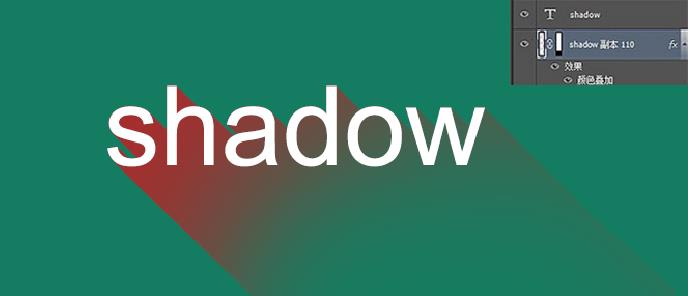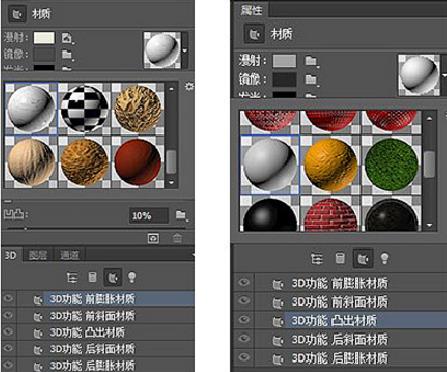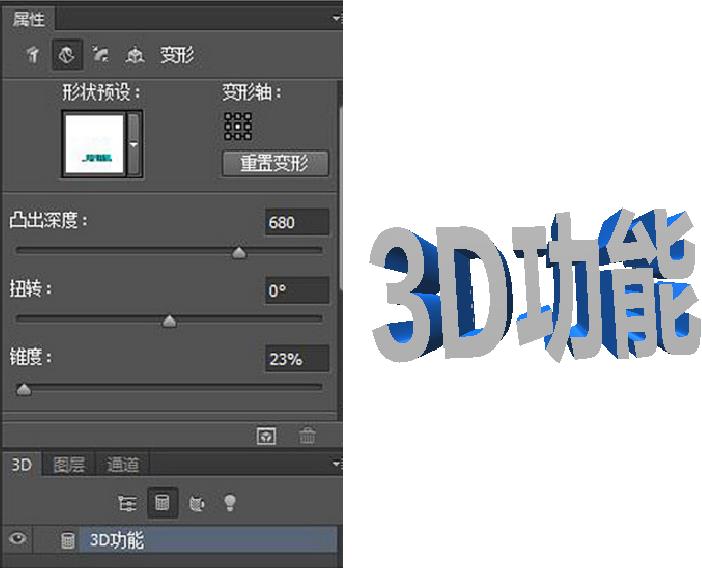本篇教程通过PS设计四类九种简单的字体,同学们可以一次性学习到四种效果,整个教程言简意赅,便于理解,同学们在设计中会用到,一起来学习一下吧。
操作步骤:
一、立体字
1、从事投影法
(1)
蒙版,单个字添加蒙版,再用不透明度,35到45度画笔涂黑

2、扁平化长阴影效果
(1)复制文字图层,点击复制的文字图层,按CTRL+Alt+T,向右下分别移动一像素,按回车
(2)按住shift+CTRL+Alt+t不放,同时按t键,复制一层,按一下t,合并副本图层,图层颜色改为黑色
(3)再添加蒙版用渐变工具涂黑
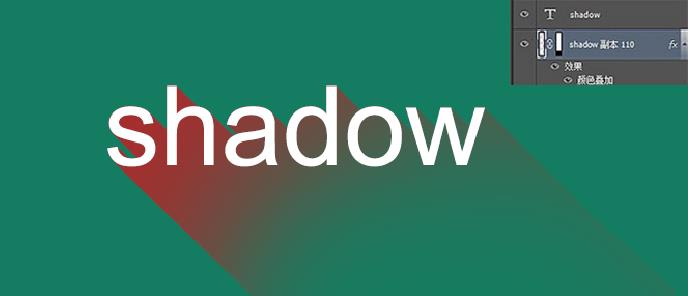
3、ALT+光标移动键(↑↓←→)
(1)改变副本九图层字体颜色
(2)改变原副本九的图层样式渐变叠加

www.16xx8.com
4、ps6及更高版本可用3d功能
(1)右键文字图层从所选图层新建3d凸出
(2)调整3d功能
①材质前膨胀材质(正)和突出材质(侧)
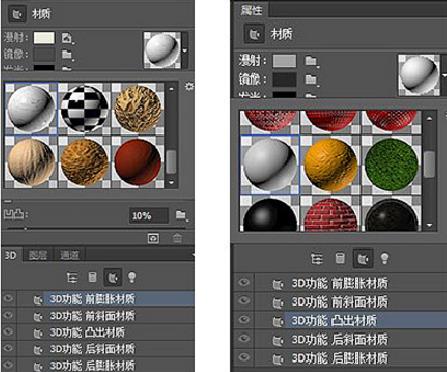
②变形,突出深度和锥度
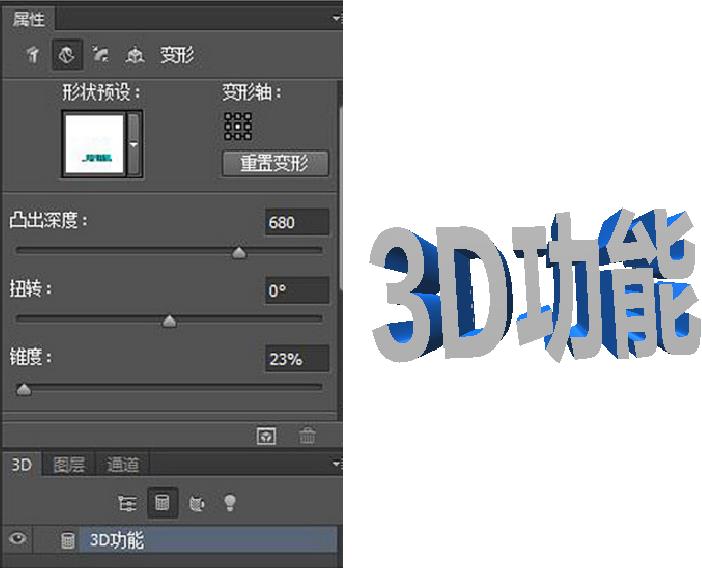
5,图层样式与图层模式
(1)复制文字图层里层文字颜色改成白色或灰色,图层模式改为正片叠底,向下移动,图层样式加黑色投影
(2)顶层文字图层图层样式加背景投影

二、粉笔字

(1)新建文件,打开一个黑板背景
(2)输入文字颜色最好和背景色接近些,双击打开图层样式,添加,描边如图